outlook提示邮箱已满解决方法
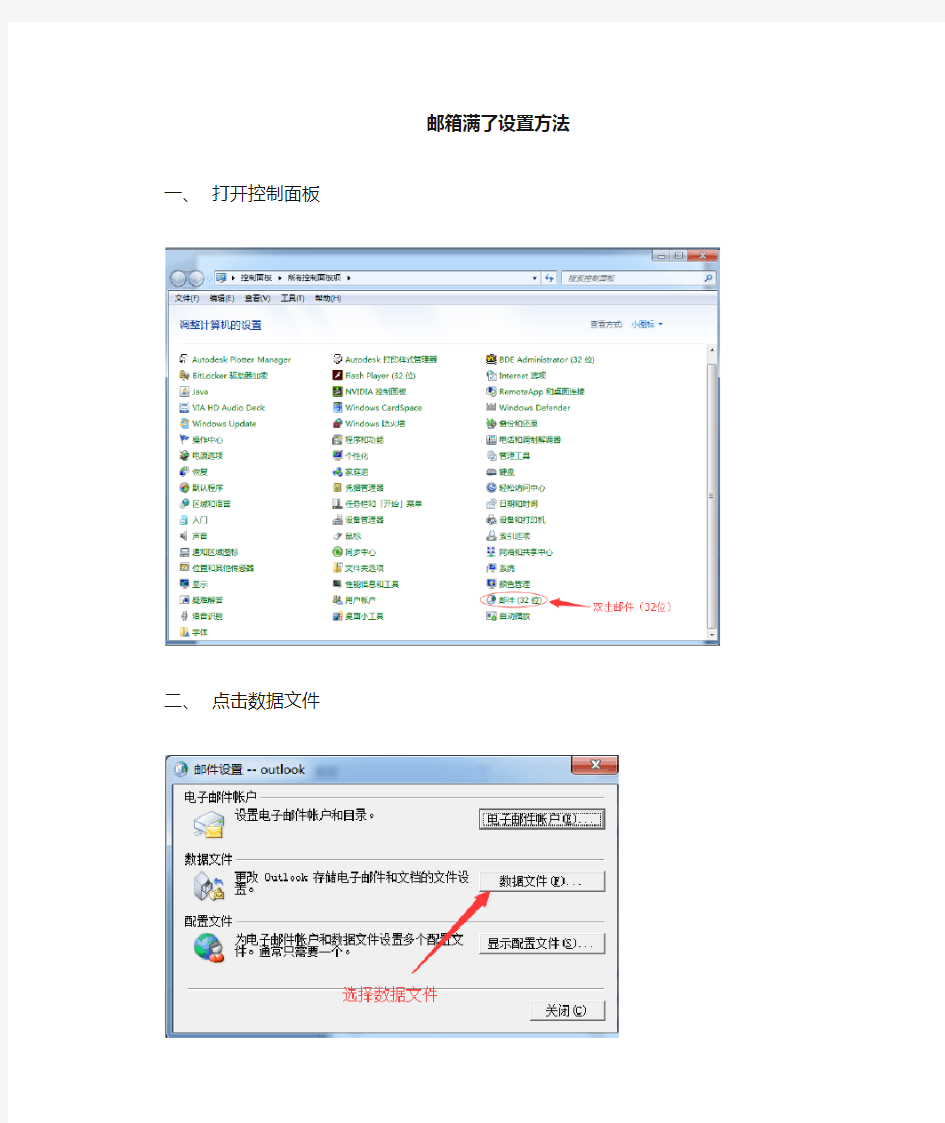

邮箱满了设置方法一、打开控制面板
二、点击数据文件
三、点击添加数据文件,进行新的数据文件添加。
四、打开outlook,选择一封或者多封邮件,邮件移至文件夹,选择你刚刚见得文件夹,即
可。
outlook express 不能收发邮件解决
OUTLOOK express常见问题解决方法一、邮箱安装方法 Outlook邮箱详细安装过程见《outlook2003用户指导手册》。 邮箱安装过程包括office软件安装及outlook邮箱配置,重新配置邮箱可以解决很多邮箱中的异常问题。 二、邮箱无法登陆 用户可能会经常遇到无法登陆邮箱,提示要求输入用户名和密码的情况,以前是不用输的,但是输了以后还是进不了邮箱,问题可能原因是:用户帐户被锁定,导致邮箱登陆要求输入用户名和密码,一般来说,用户登陆系统密码输入错误次数过多或者其他误操作可能导致帐户被锁定,解决方法是请资讯人员帮忙进行解锁再重新登陆就可以了。 三、邮箱无法打开附件 有时接收的邮件可能无法打开附件,一打开就提示错误,导致邮箱自动关闭再重启,解决方法可以尝试把附件另存一份到电脑本机硬盘上,在电脑上进行打开,可以打开的话邮箱中的附件也应
该可以打开了。 四、邮件无法打开 邮件无法打开或者找不到已经删除的邮件提示“邮件数据文件损坏”,“使用收件箱修复工具修复”,这可能是邮件的数据文件损坏导致邮箱无法使用,可以使用收件箱修复工具进行修复,地址在C:\Program Files\Common Files\System\MSMAPI\2052 双击“SCANPST”,点击浏览找到邮件数据文件后进行修复,修复时应先备份邮件再进行修复以防止损坏邮件,修复后邮箱就可以使用了。
五、邮件无法发送 邮箱无法发送邮件一般有如下几种情况: 1 . 邮箱的个人文件夹太大,超过最大容量2G也可能导致邮箱无法正常使用,所以发现一个个人文件夹邮件太多,应该更换一个个人文件夹使用,这样可以避免数据文件饱和而导致的邮箱问题。 2. 检查发件箱中的邮件附件容量是否超过限制导致无法发送出去,一般在6M以内是OK的。 3. 收信人的邮箱饱和,以至于无法发送给收信人。等收信人 把服务器上邮件接收到个人文件夹之后,可以正常发送给收信
outlook邮箱的错误代码
企业邮箱拒信常规问题对照表 企业拒信常规问题对照表如果您的邮件无法到达我们的邮箱,并收到退信,请根据SMTP 的错误代码或者退信的返回字段,在下面的表单查询具体的退信原因。 退信代码说明 421 HL:ICC 该IP同时并发连接数过大,超过了系统的限制,被临时禁止连接。请检查是否有用户发送病毒或者垃圾邮件,并降低IP并发连接数量 421 HL:IHU 该IP的发送频率过高,被临时挂起。请检查是否有用户不正当的发送行为。421 HL:IPB 该IP在系统的临时黑名单中。请检查是否有用户不正当的发送行为。 421 HL:TLD 系统负载过高,暂停服务,请稍后重试。 450 MI:IPB 发信IP被暂时禁止,请检查是否有用户发送病毒或者垃圾邮件。请访问:https://www.360docs.net/doc/1c16049793.html,/Site/Resources/Check_IP_Reputation.asp解封IP。 451 DT:OSL 一段时间内发送了过多相同标题的信件,被临时禁止。 451 DT:MRC 该用户短期内发送了大量信件,超过了系统的限制,被临时禁止发信。请检查是否有用户发送病毒或者垃圾邮件。 451 DT:SUR 信件正文包含了被SURBL禁止的URL链接地址,请参考https://www.360docs.net/doc/1c16049793.html, 关于SURBL的相关信息。 451 MI:RBL 发信IP位于一个或多个RBL里。请参考https://www.360docs.net/doc/1c16049793.html,/关于RBL的相关信息。 451 RP:TRC 该用户短期内发送了大量信件,超过了系统的限制,被临时禁止发信。请检查是否有用户发送病毒或者垃圾邮件。 451 RP:RPH 该用户短期内发送了大量信件,超过了系统的限制,被临时禁止发信。请检查是否有用户发送病毒或者垃圾邮件。 451 Time Out 数据传输超时。 452 MI:SPM 被系统的反垃圾邮件策略禁止。 452 MI:SFK 伪造的发件人身份信息。 452 RP:RCL 群发收件人数量超过了系统限额。 503 MI:ANL 本地用户发信需要身份认证。 550 MI:IMF 发信人电子邮件地址不合规范。请参考https://www.360docs.net/doc/1c16049793.html,/关于电子邮件规范的定义。 550 MI:IPB 发信IP被永久禁止,请检查是否有用户发送病毒或者垃圾邮件。请访问:https://www.360docs.net/doc/1c16049793.html,/Site/Resources/Check_IP_Reputation.asp解封IP。 550 MI:SPF 发信IP未被发送域的SPF许可。请参考https://www.360docs.net/doc/1c16049793.html,/关于SPF规范的定义。 552 RP:SMS 发送的信件大小超过了系统允许接收的最大限制。 552 RP:UMS 发送的信件大小超过了用户允许接收的最大限制。 552 RP:UQT 收件人企业邮箱已满,您可以发送小于1KB的信件提醒收件人。 552 DT:SMS 发送的信件大小超过了系统允许接收的最大限制。 552 DT:UMS 发送的信件大小超过了用户允许接收的最大限制。 552 DT:UQT 收件人信箱已满,您可以发送小于1KB的信件提醒收件人。 552 DT:MTS 发送的信件大小小于系统允许接收的最小限制。 553 RP:DRL 转发服务被禁止。 553 RP:RPB 收件人在系统的黑名单中。
Outlook 2007问题总结和解决方案(已更新)
Outlook 2007问题总结和解决方案1.下载本地通讯录(将通讯录下载到本地后可提高选取收件人的性能) 选择“工具”→”发送和接收”→下载通讯簿 在弹出窗口中的“选择通讯簿”中的下拉框选择\Global Address List (如由于传输限制,”选择通讯簿…”框可能未及时显示,请稍后再操作)
注意:本地通讯录下载完以后,需要经常重复上述操作来更新本地通讯录,以保持与服务器通讯录的一致。 2 垃圾邮件的设置 选择工具→选项→首选参数→垃圾电子邮件 在“安全发件人”中添加@https://www.360docs.net/doc/1c16049793.html,设置 此操作相当于把所有来自https://www.360docs.net/doc/1c16049793.html,的邮件加入到白名单,防止工作邮件被误判为垃圾邮件。 “安全发件人”→“添加”添加@https://www.360docs.net/doc/1c16049793.html,
3.发送邮件 点击“新建”按钮,弹出新邮件的窗口(相当与Notes中的“新建便笺”) 书写邮件正文完毕后,点击“收件人”按钮,弹出以下窗口
在红框处输入收件人姓名,系统会自动检索,完全匹配后会高亮显示,然后回车。 需要抄送的就点击“抄送”按钮,然后确定。 收件人格式:姓(全拼)+空格+名(全拼) 例:张三zhang san 4.收件人重名 点击“收件人”选取“全球通讯簿”,输入收件人(姓(全拼)+空格+名(全拼)),如有重名现象则会出现多个相同的人名,这时可以选取某人点击右键查看此人的属性,可以从属性中查看到具体的公司名称和部门名称,从而确认自己需要的收件人
更加详细的操作手册请查看Portal上的文档 https://www.360docs.net/doc/1c16049793.html,/sites/zhb/IT1/Forms/AllItems.aspx?RootFolder=%2Fsites%2Fzhb%2FIT1%2FOutl ook%E9%82%AE%E4%BB%B6%E5%AE%A2%E6%88%B7%E7%AB%AF%E4%BD%BF%E7%94%A8%E6%89%8B%E5%
Outlook Express5.0使用教程
Outlook Express5.0使用教程(一) 启动Outlook Express5.0 启动Outlook Express5.0的方法很多,最常见的方法如下图 Outlook Express5.0使用教程(二) 设置Outlook Express5.0 使用Outlook Express5.0需进行设置才能使用,如果是第一次启动,可以直接跳至第四步,但一般情况都是按如下步骤进行设置:第一步选择工具菜单下面的账号,如图 图一
第二步,单击账号后会跳出如下窗口,如图二 图二 第三步,选择添加,并选择邮件选项,如图三 图三 第四步,在跳出窗口的显示姓名一栏中输入你的名字, 并按下一步,如图四
第五步,在此窗口的电子邮件地址栏中你的电子邮件地址,如图五 图五 第六步,此窗口设置非常重要,在邮件接收一栏中输入接收邮件服务器地址,在外发邮件一栏中输入外发邮件器地址,输入的内容会因电子邮件服务器不同而不同,具体的方法是,接收邮件填:pop.电子邮件@后面部分内容,外发邮件只需把pop改成smtp,有些服务商还会告诉你这些设置的内容,那就安它说明的写就可以了。如图六: 图六
第七步:输入用户名和密码,如图七 图七 第八步:点击完成,如图八 图八第九步:选择默认邮件,并点属性,如图九(1) 图九(1)
属性窗口如图九(2) 图九(2) 第十步:选择服务器选项,并注意下面“我的服务器需要身份验证”如图十
图十 第十一步:有些服务器(现在大部分如此)为了安全需要身份验证,把此选项√选上,如图十一 图十一 第十二步:点关闭就可以了,如图十二
outlook电子邮件问题详解
Outlook运行速度变慢的解决方法 每次启动(或关闭)Outlook Express的时候,Outlook Express的动作变得很慢.是什么原因呢? 可能的原因与解决方法: 一、文件夹太久没有压缩(就是重整的意思),数据结构混乱造成Outlook Express读取资料费时,建议到“文件”—“文件夹”,运行“压缩所有文件夹”来重整您的邮件库资料。 二、取消背景压缩的功能,不要让Outlook Express自动压缩,改由您自己手动执行压缩的功能,以Outlook Express 5为例:到“工具”—“选项”—“维护”不要勾,在后台压缩邮件。取消这项功能之后,务必记住:定期压缩您的文件夹,才能让Outlook Express有最佳的执行效率。 三、删除不必要的邮件,养成好习惯,不要把邮件丢在那里从来都不整理,没有用的邮件就删除掉,然后清空删除的邮件文件夹。 四、硬盘太久没有重整,经过上面步骤之后,进行磁盘重整,应该就可以提升您的文件读取效率。 五、Imagehlp.dll文件损坏,遗失,某些软件在uninstall时候也会把这个位于Windows\System 之下的文件一并移掉了。 发信时出现执行无效即将关闭 我的OE收信正常,但要送信时却出现这个程序执行无效即将关闭:“MSIMN caused an invalid page fault in module directdb.dll at xxx” 下面任何一种情形都会引起这问题: 1、Foldesrs.dbx这个文件丢失或损坏,删除Foldesrs.dbx就可以解决,因为您删掉后,OE 会自动重建一个新的Foldesrs.dbx。 2、Foldesrs.dbx文件属性为“只读”,只要取消只读属性就可以恢复正常。(例如从备份的CDR 片子上COPY回硬盘您忘记取消只读的属性) 3、Foldesrs.dbx损坏遗失或属性只读会引起下面这些错误: MSIMN caused an invalid page fault in madule Msoe.dll MSIMN caused an invalid page fault in madule unknown MSIMN caused an invalid page fault in madule Directdb.dll MSIMN caused an invalid page fault in madule Directdb.dll Unknown error has occurred. Protocol: SMTP Port: 0 Secure: N[SSL]Error: 0800c0131 或是OE出现通知您磁盘空间不足无法送信的信息。 要如何找出Foldesrs.dbx呢?到“开始”—“搜索”—“文件或文件夹”名称输入Foldesrs.dbx,查询设为:本机硬盘,按立即寻找。找到后把它删掉当您再重新激活OE5时OE会重建一个新的Foldesrs.dbx文件。 点击电子邮件中的地址没有反应 按下邮件中的电子邮件地址没有反应?(Mailto失效) 一、检查Outlook Express是不是预设的邮件程序 到“控制面板”—“Internet选项”(Internet),到程序页,检查预设的邮件程序有没有设为Outlook Express,如果不是的话请改成Outlook Express,如果您的计算机在选项里没有出现Outlook Express的话,则确认没有执行Outlook Express,按“开始”—“运行”,输入以下指令按确定(注意引号不要忘记,斜线之前有一空格,如果您的OE不是在预设的安装路径的话,请改成您OE主程序所在路径“C:\Program Files\OutlookExpress\msimn.exe”/reg 二、检查是不是Mailto的文件关联有问题
无法启动outlook2010解决方法
故障:无法启动Outlook 2010。无法打开Outlook窗口无法打开文件夹集合至少须要连接一次Exchange。如下图1: 分析:根据提示得知是我的hotmail邮箱没有和邮件服务连接。于是围绕这个问题在度娘上找了找相关知道。如1、怎么样连接outlook和exchange,2、微软exchange与outlook之间的依存关系。简而言之,就是Exchange是服务器端的软件,而Outlook是其客户端的软件。这是他们之间的联系。只是Outlook不仅仅可以作为Exchange的客户端,还可以接收其他支持Pop3等的邮件,当然,Exchange邮件接收方式也不仅仅局限于使用Outlook,你也可以使用Foxmail等其他软件,也可以通过Web方式使用OWA方式接收。说再明白点就是客户端没有连接到服务器上。以下个思路: 首先,我们解决的是outlook邮件客户端是否安装文件完整性。如果是上图1那么说明没有丢失任何文件。 其次,因为LZ的邮件提示已经指出到那个邮件账户出现了问题。是hotmail邮件账户没有连接上服务器。没连接服务器的原因无非就以下几个: 1、服务器地址错误, 2、账户名错误 3、和密码错误 最后,到度娘上面问问服务器地址,然后对照检查你自己的邮件服务器地址。hotmail的1、POP3服务器: POP3服务器: https://www.360docs.net/doc/1c16049793.html, 端口:995 SMTP 服务器: https://www.360docs.net/doc/1c16049793.html, 端口:25 如果不是上面的请按要求修改成上面的。 2账户和密码你自己的不用问别人了吧。
解决方案与操作步骤 连接服务:请参考新邮件账户的添加。https://www.360docs.net/doc/1c16049793.html,/web/shezhi-1.php下面是以LZ的win8系统和hotmail为例。 步骤1: 步骤2:由于是之前都已经安装好了outlook邮件.双击控制面板中的邮件弹出如下窗口
工程项目造价概述工期定额与工期计算-使用工期定额的有关规定
工程项目造价概述工期定额与工期计算-使用《工期定 额》的有关规定 第二节使用《工期定额》的有关规定一、一般规定 (一)定额工期以 日历天数为单位,发包承包双方确认后,可顺延工期 (二)范围以内(下)和以 外(上)的规定定额凡注明“xx以内(下)”者,均包括“xx”本身,注明.“xx 以外(上)”者,则不包括“xx”本身。 (三)顺延、增加、不增加工期的范围 1. 顺延工期的范围 (1)不可抗力的因素造成停工; (2)因重大设计变更或 发包原因造成停工; (3)施工技术规范或设计要求冬季不能施工造成工程主 导工序连续停工。对于顺延的天数由发包承包双方协商确定 2.增加工 期的范围 (l)坑底打基础桩(地下室); (2)开挖一层土方后,再打护坡 桩的工程,增加工期≤50天; (3)基础施工遇到障碍物或古董、文物、流沙、溶洞、暗洪、淤泥、石方、地下水等需要进行基础处理; (4)一个承包方同 时承包2栋以上(含2栋),4栋以下工程; (5)单项工程的室外工程;管线 >100m,道路及停车场>500m??; (6)单项(位)工程层数超出定额层数。对于1,2,3条增加的天数由发承包双方协商确定。 3.不允许增加工期的 范围 (l)原地坪打基础桩; (2)承包方原因造成停工; (3)一个承 包方同时承包4栋以上的单项(位)工程; (4)单项(位)工程的建筑面积超过《工期定额》的建筑面积; (5)室外直埋管道工程; (6)围墙工程. (四)“层差”与“面差”工期计算的区别 (1)所谓层差,是指设计的层数与《工期定额》的层数不同,称为层差。如某全现浇住宅工程,设计为24层,《工 期定额》为20层,层差为4层。所谓面差是指设计的建筑面积与《工期定额》的建筑面积不同,称为面差。 (2)层差按《工期定额》规定,允许计算工期。理由是,层数的变化影响主导工序,从工期的网络图可以看到,层数是工期的关 键线路,因此,层数的增加意味着工期的增加。 (3)面差按《工期定额》规定:当建筑面积超过一定值时,建筑面积不断地增大,可工期不变。工期不增加 的理由是面积的变化不是影响工期的主要因素。在一个平面中,当面积大到一定 程度,可以形成流水段作业或分区作业。从工期的网络图可以看到,面积是工期
无法启动Outlook,无法打开Outlook窗口
“无法启动Outlook,无法打开Outlook窗口”解决方法分享 “无法启动Outlook,无法打开Outlook窗口”解决方法分享 2011年12月13日星期2 17:56 最近遇到了类似的问题,下面是找到的解决办法,给你分享。 今天早晨起来 Outlook一直打不开,修复、卸载、重装、换路径、包括用上了万恶的360安全卫士……我能想到的所有办法都试了,都还是不行,简直要疯掉了。到处百度,还是不知道,到处google,依然无果。最终,在一个非常隐蔽的地方找到了解决办法,不敢独享,拿出来跟大
家分享。希望能够有人受益,不要像我这么倒霉。 最近由于非法关机导致Outlook(2007)无法正常启动;非法关机之后,运行Outlook,界面显示“无法启动wicrosoft office outlook ,无法打开outlook窗口”的错误信息,因为Outlook有近几年来收的邮件,现在打开不开了,头一下子大了;短暂头晕之后,立即想到网上搜索解决的办法,经过尝试网上提供的方法,最终解决这个问题;为了让大家解决此类的问题,把我的经验给大家分享,遇到这个问题之后: 1.首先到你的Office目录下找到有一个名字叫:scanpst.exe的程序,运行这个程序,选中你的邮件文件( XXX.pst)文件进行修复;修复之后,运行Outlook,如果打不开,接着往后面看。。。 2.使用cmd,将当前路径切到Office的安装目录,执行以下的命令:outlook.exe /importprf .\.prf 如果正常的话,你可以看到你的Outlook可以正常打开了,接下来只需要导入你之前的Pst文件即可;如果这步操作后,还是打不开Outlook,再接着往后面看。。。 3.在命令行中执行“Outlook.exe /resetnavpane”,你的Outlook应该正常了吧。。。,如果还不行,建议你反省一下你的RP值了。。。 4.如果重装Outlook不能解决上面的问题,如果你又一定还要坚持使用Outlook,你就要重装机器了。。。
Outlook2007-2010邮件导出和载入(使用教程 )
使用教程 - Outlook2007/2010邮件导出和载入 Dear all: 如果您的企业邮箱已满,请将邮箱内邮件及时导出备份到本机电脑硬盘,并删除服务器上的邮件,有效释放邮件服务器空间,提高本地邮件系统运行速度。 请按以下步骤操作进行: 1、Microsoft Outlook 2010:选择“文件”下“打开”里的“导入”。 Microsoft Outlook 2007:选择“文件”下的“导入和导出”。 ____________________________________________________________________________________________
2、选择“导出到文件”后“下一步。” 3、选择“个人文件夹文件(.pst)”后“下一步”。 ____________________________________________________________________________________________
4、选择“邮箱- XXXX”,勾选“包括子文件夹”后“下一步”。 5、在本地硬盘D(注意不要在C盘)或其它位置上创建导出文件名称,后“完成”。 ____________________________________________________________________________________________
6、在随后的窗口点“确定”。 7、完成上述操作之后可以去查检生成的导出备份文件。 ____________________________________________________________________________________________
“Outlook 已停止工作 windows正在检查该问题的解决方案
出错停止工作c0000374| no.msacm.voxacm160,Outlook2007的自动提醒功能引起Outlook自动关闭的解决办法 问题描述 我的同事又再向我抱怨Outlook 2007了,她在打开Outlook2007后,没过多久Outlook就失去了响应,系统提示“Outlook 已停止工作windows正在检查该问题的解决方案”,然后自动关闭了。我马上想到了用sysinternals 随后我想到了日志,在eventvwr.msc中没有看到相关的日志,倒是打开“问题报告和解决方案”的时候,点击“查看问题历史记录”,看到了错误报告。 gnaw0725注:这个错误报告是由控制面板,要打开它有个简单的办法,您可以直接在开始搜索栏,输入“问题”,然后就可以搜索到它了。另外您也可以执行如下命令,打开它。 %systemroot%\system32\control.exe /name Microsoft.ProblemReportsAndSolutions 奥,这么长的命令怎么记得住?不用怕,用start ++吧,请参考 https://www.360docs.net/doc/1c16049793.html,/logs/4888446.html 该报错内容如下: 产品Microsoft Office Outlook 问题已停止工作 日期2007/8/20 13:52 状态未报告 问题签名 问题事件名称: APPCRASH 应用程序名: OUTLOOK.EXE 应用程序版本: 12.0.6023.5000 应用程序时间戳: 46574050 故障模块名称: StackHash_757e 故障模块版本: 6.0.6000.16386
Outlook 点链接报错“由于本机的限制,该操作已被取消。请与系统管理员联系”-推荐下载
阿里巴巴IT 知识库文档 拟文日期: 9.3 审核日期: 修订日期:创建人:姚刚审核人:适用范围: 知识一级分类:办公软件 知识二级分类:IT 标准软 件 知识性质:故障 应用对象: √ 用户应用 √ 一线应用 √ 二线应用 是否有超链接: 关键字:(可多个)本机的限制、操作被取消 修订记录(包括修订时间、修订人、大概修订内容): Outlook 点链接报错“由于本机的限制,该操作已被取消、 请与系统管理员联系” 产生这报错原因一般是安装过第三方浏览器,系统默认设置被改所致。 架等多项方式,为解决高中语文电气课件中管壁薄、接口不严等问题,合理利用管线敷设技术。线缆敷设原则:统启动方案;对整套启动过程中高中资料试卷电气设备进行调试工作并且进行过关运行高中资料试卷技术指导气系资料试免不必要高中资料试卷突然停机。因此,电力高中资料试卷保护装置调试技术,要求电力保护装置做到准确灵活
Regedit 打开注册表 \HKEY_MACHINE\SOFTWARE\Classes\.html 将“(默认)”的参数改为“ htmlfile ” 、管路敷设技术通过管线不仅可以解决吊顶层配置不规范高中资料试卷问题,而且可保障各类管路习题到位。在管路敷设过程中,要加强看护关于管路高中资料试卷连接管口处理高中资料试卷弯扁度固定盒位置保护层防腐跨接地线弯曲半径标高等,要求技术交底。管线敷设技术包含线槽、管架等多项方式,为解决高中语文电气课件中管壁薄、接口不严等问题,合理利用管线敷设技术。线缆敷设原则:在分线盒处,当不同电压回路交叉时,应采用金属隔板进行隔开处理;同一线槽内,强电回路须同时切断习题电源,线缆敷设完毕,要进行检查和检测处理。、电气课件中调试备高中资料试卷相互作用与相互关系,根据生产工艺高中资料试卷要求,对电气设备进行空载与带负荷下高中资料试卷调控试验;对设备进行调整使其在正常工况下与过度工作下都可以正常工作;对于继电保护进行整核对定值,审核与校对图纸,编写复杂设备与装置高中资料试卷调试方案,编写重要设备高中资料试卷试验方案以及系统启动方案;对整套启动过程中高中资料试卷电气设备进行调试工作并且进行过关运行高中资料试卷技术指导。对于调试过程中高中资料试卷技术问题,作为调试人员,需要在事前掌握图纸资料、设备制造厂家出具高中资料试卷试验报告与相关技术资料,并且了解现场设备高中资料试卷布置情况与有关高中资料试卷电气系统接线等情况,然后根据规范与规程规定,制定设备调试高中资料试卷方案。 、电气设备调试高中资料试卷技术电力保护装置调试技术,电力保护高中资料试卷配置技术是指机组在进行继电保护高中资料试卷总体配置时,需要在最大限度内来确保机组高中资料试卷安全,并且尽可能地缩小故障高中资料试卷破坏范围,或者对某些异常高中资料试卷工况进行自动处理,尤其要避免错误高中资料试卷保护装置动作,并且拒绝动作,来避免不必要高中资料试卷突然停机。因此,电力高中资料试卷保护装置调试技术,要求电力保护装置做到准确灵活。对于差动保护装置高中资料试卷调试技术是指发电机一变压器组在发生内部故障时,需要进行外部电源高中资料试卷切除从而采用高中资料试卷主要保护装置。
Outlook 使用教程
如何使用Outlook 发送?Outlook Express使用教程来 帮你 Outlook Express是Microsoft(微软)自带的一种电子,简称为OE,是微软公司出品的一款电子客户端,也是一个基于NNTP协议的Usenet客户端。 相信大多数人上网的第一件事,就是进入自己的,看看有没有自己的电子,有的网虫甚至在上网的过程中,几次三番地检查自己的。 如果你只有一个,那么这件事还比较好办,键入用户名、密码即可;如果你有超过三个,就很让人头疼了,你要一个一个键入、一个一个进入、一个一个检查,这当中还不包括你敲错名字、记错密码,当然还有无休无止的等待。我就比较轻松了,尽管我有6个,而且从来记不清密码,每天打开机器第一件事就是检查,而所要做的仅仅是点击一个按键,然后尽管去泡茶喝咖啡。因为Outlook会帮助我,把各个信箱的信都接收下来,然后根据一定规则分类,甚至还可以给一些人回信“您的来信,我已收到,我会尽快与您联系!”,挺唬人的吧! 来看看OE6的庐山真面目吧: 一.Outlook Express 设置
作为管理的第一步,是设置。点击[工具]→[],在Internet窗口,选项下,点击[添加],选择“”项。
进入Internet连接向导,先是“您的”项,填入您想在发件人出显示的名字): 接着进入“Internet电子地址”项,一般情况下,我们选择“我想使用一个已有的电子地址”,然后在电子地址栏中填入已经申请过的电子地址如https://www.360docs.net/doc/1c16049793.html, 下一步比较重要,需要填入电子服务器名,这依据您申请的而有所不同。现在我们所用的,大多采用POP3与SMTP 服务器。
Outlook 常见故障分析
【故障现象】当启动Outlook Express时提示“这个程序执行非法操作即将关闭”。 【故障分析与处理】出现这种情况通常是由病毒或者邮件文件属性设置错误引起,就有可能是邮件文件属性错误,只要将其修改后即可。修改方法如下:单击[开始]/[搜索]/[文件或文件夹]命令,在打开的对话框中输入“*.dbx”,然后在“本机磁盘驱动器”中查找“*.dbx”文件位置。分别在“*.dbx”文件上单击鼠标右键,在弹出的快捷菜单中选择“属性”命令,打开“属性”对话框。在“属性”对话框中将“只读”属性取消即可。 【故障现象】通过Outlook Express不能发送邮件。 【故障分析与处理】Outlook Express不能发送邮件的原因可能有以下几种: = 服务器连接超时如果设置的连接时间太短,Outlook Express在规定时间内未能与服务器连接上就会自动挂断。此时可以选择“工具/账号/属性/高级”,只要将”服务器超时”调节杆向后拉长一些就行了。 = 邮件过大如果邮件超过服务器规定的大小,将拒绝发送。可以通过Outlook Express将大邮件分割成几个小邮件来完成发送。只要选择“工具/账号/属性/高级”中的“发送”,在右边的空格里输入一个相应的数值即可。 = 尽量不使用信纸格式只要单击工具栏里的“新邮件/无信纸”,就会使邮件变小。= 外发服务器需安全验证只要将“工具/账号/属性/服务器”中“我的服务器需要身份验证”前的方框里打上“√”即可。 【故障现象】Outlook Express开启的速度特别幔,曾怀疑病毒作怪,但用多个杀毒软件查杀并未发现任何病毒。 【分析处理】引起Outlook Express启动缓慢有多种原因,现介绍如下: 首先可能是Psbase.dll、Pstorec.dll、Pstorerc.dll和Pstores.exe这4个文件中的任意一个或多个被中断或破坏。要解决这类问题,需要用户重新在其他正常的Outlook Express中将以上4个文件复制到自己的系统的对应文件夹中。 其次可能是Imagehlp.dll文件遭到破坏或者已被删除。用户可以在系统分区中查找这个文件,如果没有,则用户需要到其他使用正常的系统中将其复制到自己的对应文件夹中即可。
(造价)工期定额
(造价)工期定额
建设工程造价咨询工期标准(房屋建筑工程)[附条文说明] CECA/GC10-2014 4 工期标准 4.0.1 招标控制价的编制工期标准,是按照同一家单位完成工程量清单和招标控制价编制为前提编制的。如果招标控制价的编制单位和工程量清单的编制单位不是同一家单位,则招标控制价的编制工期按本标准的预算编制工期减5天,如果少于5天,按5天计。招标答疑后需要对招标控制价进行修正和调整的,招标控制价的修正和调整工期应预留3天~10天,以满足当地主管部门规定的公布招标控制价的时间。 4.0.2 工期的确定应以单项工程或单栋建筑物为计算单元。对于群体工程,以统一规划,分组实施为原则,将群体工程合理划分为若干个单元,由不同的作业小组平行作业,计算项目的咨询工期。对于超大工程,其单层面积超过10000平方米的自然层,则该层可视同单栋建筑物,按层作为计算单元。对多栋建筑物共用地下室的,地下室可作为一个计算单元。划分若干单元后,单元内建筑物按本标准计算后累加,总工期按各单元计算的工期取最长的工期后,另行增加不少于2天的汇总和会审时间。4.0.3 对于一栋建筑物兼有地下室、商业、办公、居住等多种功能的综合性建筑,按该栋建筑物的总建筑面积套用最高标准类型计算造价咨询工期。 4.0.4 本工期标准所完成的服务内容包括: 1 编制或审核结算的服务内容,包括完成施工合同的全部承发包内容。 2 编制或审核工程量清单和招标控制价的服务内容,包括完成招标文件所发包内容。 3 编制或审核估算、概算、预算的服务内容,包括完成建筑设计单位的设计文件的全部专业工程;对于施工图注明的需深化或二次设计的专业工程,该专业工程的预算或
Outlook常见问题
打开Outlook的时候,错误提示“无法启动Microsoft Office Outlook。无法打开Outlook窗口” 重启机器仍无法解决问题。 解决办法: Win7:开始>搜索程序和文件夹里》输入“Outlook.exe /resetnavpane”回车WinXP:开始>执行>输入“Outlook.exe /resetnavpane”回车 然后正常启动就可以了。 Outlook无法加载忙/闲信息"的错误消息 若要解决此问题,运行出现问题的忙/闲信息发布在计算机上的Outlook 在/ CleanFreeBusy命令行开关。这将会刷新忙/闲信息。这样做,请按照下列步骤操作: 1. 单击开始,然后单击运行。 2. 在打开框中键入"outlook.exe /cleanfreebusy",然后单击确定。 3. 查看已发布的信息从另一台计算机。 Outlook邮件中的链接无法打开 进入“资源管理器”,单击“工具→文件夹选项→文件类型”,在列表中选中“暂缺URL:超文本传输通讯协议”,单击“高级”按钮,然后在弹出窗口中单击“编辑”,如果不能编辑,就把原来的那个删除,自己再新建一个,接着取消“使用DDE”的勾选,完成后按下“确定”退出。 Outlook周期性发送设置 日历——新建——重复周期设置 Outlook阅读格式设置 视图——阅读窗格——靠右\底端\关闭 Outlook“已读”回执“送达”回执设置 工具——选项——电子邮件选项——跟踪选项——勾选“已读”回执 “送达”回执——确定
Outlook收到邮件到垃圾邮件箱 工具——选项——垃圾电子邮件——阻止发件人——(选择用户名)——删除 Outlook更改签名设置 工具——选项——邮件格式——签名——(选择签名)——(编辑签名) Outlook字体设置 工具——选项——其他——高级选项——字体——(设置)——确定 Outlook当选定内容更改是将项目标记为“已读” 工具——选项——其他——阅读窗格——勾选当选定内容更改是将项目标记为“已读”——确定 Outlook中PST文件损坏 在C:\Program Files\Microsoft Office\Office12文件夹中找到 SCANPST.EXE程序——(运行)——浏览——(选择损坏的PST 文件)——打开——开始 Outlook无法搜索到相关内容的全部邮件 (Outlook中搜索工具栏放大镜旁边有个小三角,点击小三角选择——搜索选项)或者:工具——选项——搜索选项——(在索引里面把要搜索的文件夹前面的“对号”去掉)——确定 Outlook规则和通知设置 工具——规则和通知——新建规则 Outlook加密电子邮件 工具——信任中心——电子邮件安全性——在“加密电子邮件”下,单击“设置”——在“证书和算法”之下,单击“选择”——单击所需的证书,然后单击“查看证书”
工程的定额工期
工程的定额工期 2010-08-30 22:03:41| 分类:工程管理| 标签:|字号大中小订阅 计算依据:建设部2000年2月16日颁布施行的《全国统一建筑安装工程工期定额》。 一、本工程工期计算及依据 根据第一章单项工程说明条款,总工期为±0.000以下工期与±0.000以上之和,再根据有关条款另行增加附加工期。 1、±0.000以上工期 定额第一章单项工程说明第八条的第7条中规定:“单项工程±0.000以上层数不同,有变形缝时,先按不同层数各自的面积查出相应工期,再以其中一个最大工期为基数,另加其他部分工期的25%计算。” 本工程±0.000以上按变形缝共分为A、B、C、D四个区。 A区连裙房共29层,40389m2,先套用综合楼工程的现浇框架结构编号1-771,24层以下,35000 m2以外,Ⅰ类地区,工期为840天。 根据定额总说明第十条的第3条规定:“单项(位)工程层数超出本定额时,工期可按定额中最高相邻层数的工期差值增加。”A区为29层,比24层高出5层。定额综合楼工程的现浇框架结构,编号1-766,22层以下,30000 m2以外的Ⅰ类地区的工期为760天。编号1-761,20层以下,30000 m2以外的Ⅰ类地区的工期为720天。22层与20层建筑面积相同,相差2层,工期天数相差40天,则主体高出5层的工期天数为:40/2×5=100天,故A区工期应为840+100=940天。 B区连裙房共29层,37864m2,工期同A区,亦为940天。 C区连裙房共5层,7000m2,套用定额综合楼工程的现浇框架结构,编号1-725,6层以下,7000m2以内的Ⅰ类地区的工期为275天。 D区连裙房共25层,39745m2,先套用综合楼工程的现浇框架结构编号1-771,24层以下,35000m2以外,Ⅰ类地区,工期为840天。定额综合楼工程的现浇框架结构,编号1-766,22层以下,30000m2以外的Ⅰ类地区的工期为760天。编号1-761,20层以下,30000m2以外的Ⅰ类地区的工期为720天。22层与20层建筑面积相同,相差2层,工期天数相差40天,则主体高出1层的工期天数为:40/2=20天,故D区工期应为840+20=860天。 ±0.000以上总工期应为940+(940+275+860)×25%=1459天。 2、±0.000以下工期 地下室共2层,建筑面积30000m2。 查定额地下室工程,编号1-16,2层,建筑面积为3000 m2以外的Ⅱ类土的工期为190天。 3、围护桩工期 本工程围护桩共517根,工程量约为6700m3。 围护桩不属于±0.000以下基础工程,而且是先施工围护桩才能开挖土方、压工程桩,与基础工程不能同时平行施工,应另行增加工期。 查定额人工挖孔桩,编号6-527,桩深20 m以内,工程量为1000 m3以外,Ⅱ类土,工期为125天。 4、预应力静压管桩工期 根据定额总说明第十条的第5条规定:“坑底打基础桩,另增加工期。” 查定额的机械打桩工程的预制砼管桩,编号6-271,桩深12m以内,500根以内,Ⅱ类土,工期为36天。 5、室外管线和道路停车场工期 根据定额总说明第十条的第8条规定:“单项工程的室外管线(不包括直埋管道)累计长度在100m以上,增加工期10天;道路及停车场的面积在500m2以上,在1000m2以下者增加工期10天;在5000m2以内者增加工期20天;围墙工程不另增加工期。” 本工程的室外管线(不包括直埋管道)累计长度应在100m以上,故应增加工期10天。±0.000以上收进较多,空出部分应为道路及停车场,面积应超出1000m2,故应增加工期20天。累计应增加工期30天。 6、总工期
outlook2007错误代码全解
错误码意义 0x800C013E ------可能是Folders.dbx 档案属性错误或损坏. 0x800CCC00 ------身份验证(Authentication)未载入 0x800CCC01 ------认证(Certificate)内容错误 0x800CCC02 ------认证日期错误 0x800CCC03 ------使用者已联机 0x800CCC05 ------未联机到服务器 0x800CCC0A ------邮线下载未完成 0x800CCC0B ------服务器忙碌中 0x800CCC0D ------找不到主机(检查你的SMTP服务器是不是设错) 0x800CCC0E ------联机到服务器失败,无法与主机建立联机。等一段时间再试。ping 等网络命令测试一下看看能否连的通服务器 0x800CCC0F ------服务器结束联机(对方服务器负荷过重、网络传输壅塞易造成此现象,可以试着增加你联机逾时的等候时间试试看,或是换一联机品质较佳的ISP) 0x800CCC10 ------服务器无法辨认此邮件地址 0x800CCC11 ------服务器无法辨认的Mailing list 0x800CCC12 ------无法传送Winsock request 0x800CCC13 ------无法接收Winsock reply 0x800CCC14 ------无法起始Winsock 0x800CCC15 ------无法开启Windows Socket 0x800CCC16 ------无法辨认使用者账号,使用者账号错误 0x800CCC17 ------使用者中断操作 0x800CCC18 ------登入失败(例如:不需要安全密码认证登入,但却设了安全密码认证登入)0x800CCC19 ------作业逾时 0x800CCC1A ------无法以SSL 建立联机 0x800CCC40 ------Network subsystem 无法使用 0x800CCC41------ Windows Sockets 不支持此应用程序 0x800CCC43 ------Bad address. 0x800CCC44 ------Windows Sockets 无法加载 0x800CCC45 ------Operation now in progress.. 0x800CCC60 ------不合法的回应 0x800CCC61 ------不明的错误代码 0x800CCC62 ------收到语法错误 0x800CCC63 ------语法参数不正确 0x800CCC64 ------指令不完整 0x800CCC65 ------不正确的指令序列 0x800CCC66 ------指令不完整 0x800CCC67 ------没有这个指令 0x800CCC68 ------邮件信箱被锁住或忙碌中 0x800CCC69 ------找不到邮件信箱 0x800CCC6A ------处理要求错误 0x800CCC6B ------邮件信箱不在此服务器上 0x800CCC6C ------已无空间储存邮件 0x800CCC6D ------已超过限制的储存容量上限
用scanpst修复outlook2007 pst文件错误
用scanpst修复outlook2007 pst文件错误 在进入Microsoft Office Outlook 2007的时候,系统提示我上次没有正常关闭,导致数据文件错误。系统提示: 在文件D:\Outlook\outlook.pst 中发现错误。请退出Outlook 和所有已启用邮件的应用程序,然后使用“收件箱修复工具”(Scanpst.exe)诊断和修复文件中的错误。有关收件箱修复工具的详细信息,请参阅“帮助”。 解决方法:关闭Outlook及相关的Office 2007程序,然后Ctrl+Shift+Esc调出任务管理器,看看是否有相关的进程。Scanpst.exe 可以在Office的安装目录下找到,比如路径是C:\Program Files\Microsoft Office\Office12\Scanpst.exe 这是一个图形界面的程序。执行它,可以看到将会进行8个步骤。先点击浏览按钮,找到需要修复的PST文件。在随后的修复过程中,能够看到其中有“检查一致性”和“查找丢失的数据”的步骤,分析完数据文件后,程序弹出对话框提示: “已扫描下列程序:D:\Outlook\outlook.pst 文件中发现错误。 单击“修复”可以修复这些错误。 在该文件中找到XX 个文件夹 在该文件中找到XXX 封邮件” 在这个弹出的对话框中有一个勾选项:修复前先备份将被扫描的文件。这个非常重要。勾选后,点击“修复”按钮。等待程序结束后,再次尝试进入Outlook 2007,错误不再发生! 方案2: 1.首先到你的Office目录下找到有一个名字叫:scanpst.exe 的程序,运行这个程序,选中你的邮件文件(XXX.pst)文件进行修复;修复之后,运行Outlook,如果打不开,接着往后面看(如果是.ost就用ost修复工具) 2.使用cmd,将当前路径切到Office的安装目录,执行以下的命令:outlook /importprf .\.prf 如果正常的话,Outlook可以正常打开,导入之前的Pst文件即可;如果还是打不开Outlook,再命令行中执行“Outlook.exe /resetnavpane ”。
